Ang Apple Watch ay isa sa mga pinakasikat na wearable na mabibili mo ngayon. Marahil ang mga AirPod lang ang mas mataas. Hindi maitatanggi ang katanyagan ng Apple Watch dahil sa napakaraming iba't ibang mga tampok na inaalok nito. Una sa lahat, ang mga relo ng mansanas ay inilaan para sa pagsubaybay sa mga ehersisyo at aktibidad, ngunit maaari mo ring pangasiwaan ang mga mensahe o e-mail sa mga ito nang walang anumang problema. Kung isa ka sa mga user na gumagamit ng ilang mailbox sa native na application ng Mail, dapat mong itakda kung alin sa mga account ang lalabas din sa watchOS sa mga kagustuhan. Kung gusto mong malaman kung paano, ipagpatuloy ang pagbabasa.
Maaaring ito ay interesado ka

Paano itakda kung aling mga email inbox ang ipapakita sa iyong Apple Watch
Tulad ng para sa mga email client sa Apple Watch, kabilang ito sa pinakamahusay na katutubong Mail sa ngayon, dahil lang sa sinusuportahan nito ang maraming feature at opsyon na hindi kayang gawin ng mga nakikipagkumpitensyang kliyente. Ang buong proseso ng pag-set up ng mga mailbox na magkakaroon ka ng access sa Apple Watch ay dapat gawin sa loob ng Watch application sa iyong iPhone, kung saan mo ipinares ang Apple Watch. Kaya magpatuloy tulad ng sumusunod:
- Una, ilunsad ang app sa iyong iPhone Panoorin.
- Sa application, pagkatapos ay sa ibabang menu, tiyaking nasa seksyon ka Ang relo ko.
- Ngayon ito ay kinakailangan para sa iyo upang mawala ang isang bagay sa ibaba, kung saan pagkatapos ay i-unclick ang kahon Email.
- Pagkatapos ay sa kategorya Mga setting ng mail lumipat sa seksyon Isama.
- Dito makikita mo sa ibaba sa kategorya Mga account indibidwal mga e-mail box.
- Po pag-click madali mo sa pamamagitan ng pag-tick piliin kung alin mga mailbox gusto mo display, at alin ulit hindi.
- Kapag na-set up mo na ang lahat, ang kailangan mo lang ay ang Watch app talikuran.
Bilang karagdagan sa nabanggit na seksyon sa Watch application, maaari mong itakda ang mga mailbox na ipapakita, kaya mayroong iba pang mga kagustuhan na magagamit dito. Kabilang dito, halimbawa preview ng mensahe, kung saan maaari mong itakda kung gaano karaming mga linya ng teksto ang ipinapakita sa Mail sa Apple Watch para sa mga indibidwal na mensahe sa preview, mayroon ding opsyon Mga default na tugon upang mag-set up ng mabilis na mga tugon sa Mail, at pagkatapos din lagda, kung saan maaari kang magtakda ng text na awtomatikong ipadala sa dulo ng bawat email na ipapadala mo mula sa iyong Apple Watch.
 Lumilipad sa buong mundo kasama ang Apple
Lumilipad sa buong mundo kasama ang Apple 
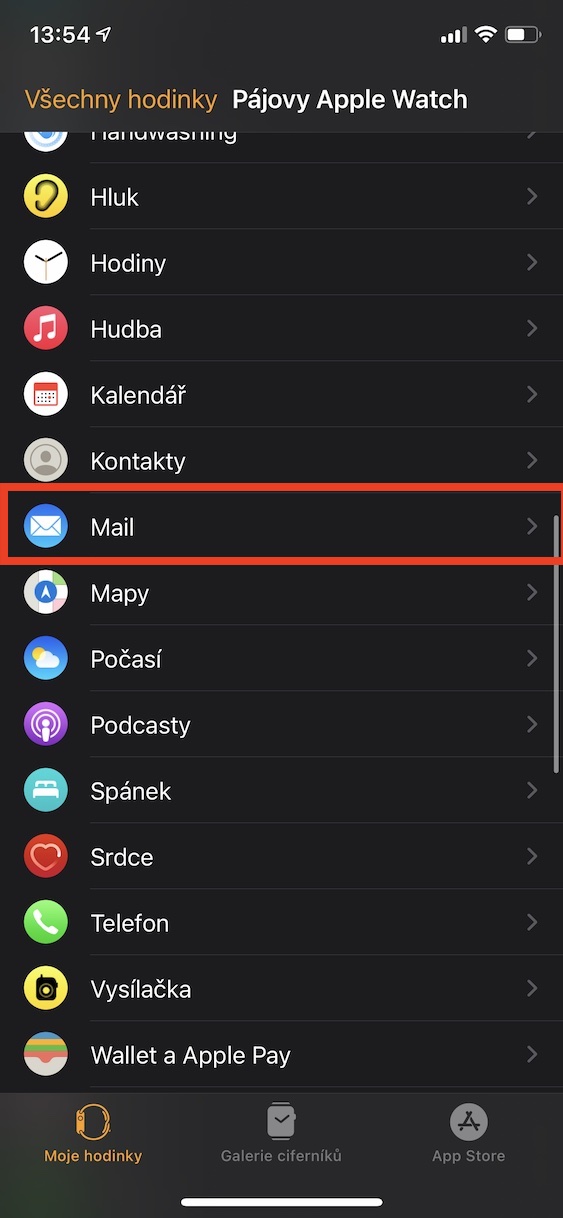
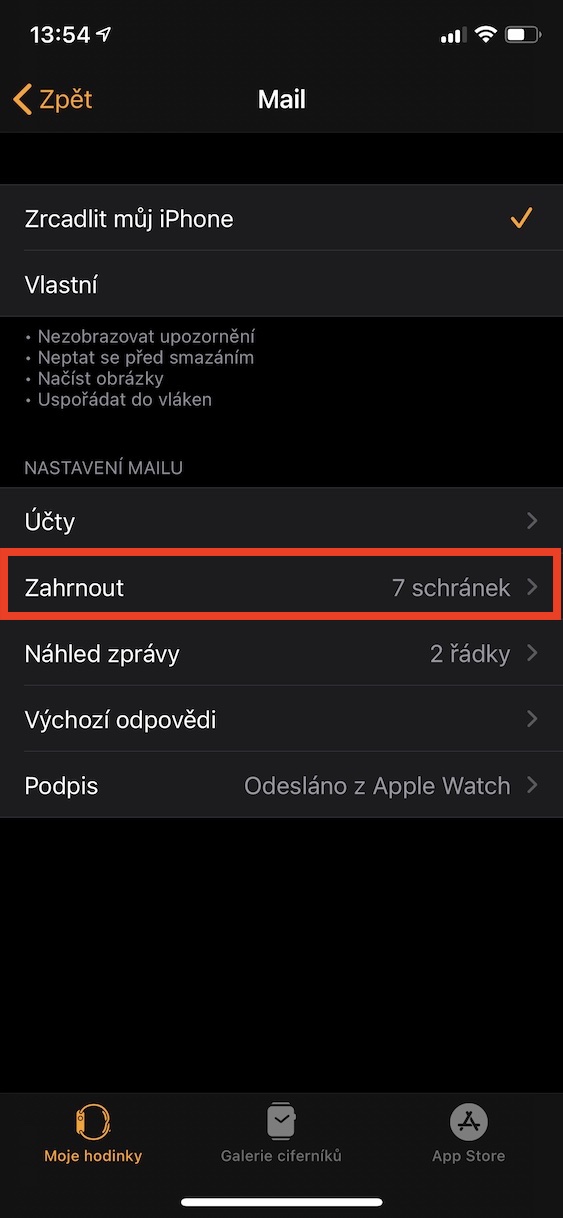
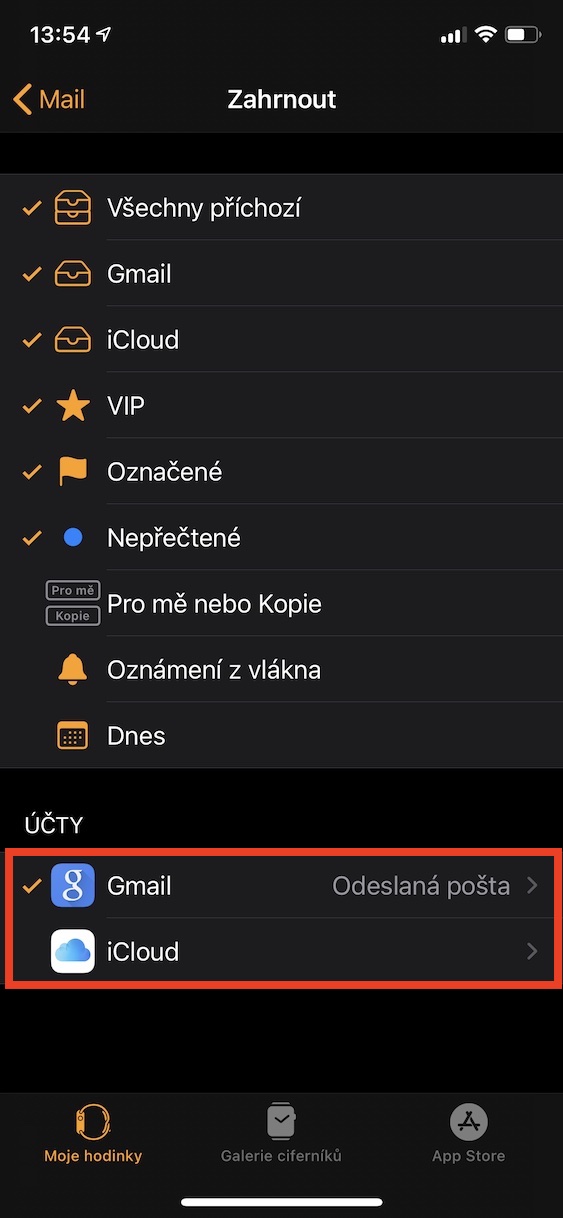


Magagawa ang advanced na gawaing ito gamit ang mga e-mail - pagpapakita ng buong mensahe, pagsagot sa mga e-mail, pagsagot sa mga tawag gamit ang mga preset na mensahe din AW 3, res. 4? Salamat